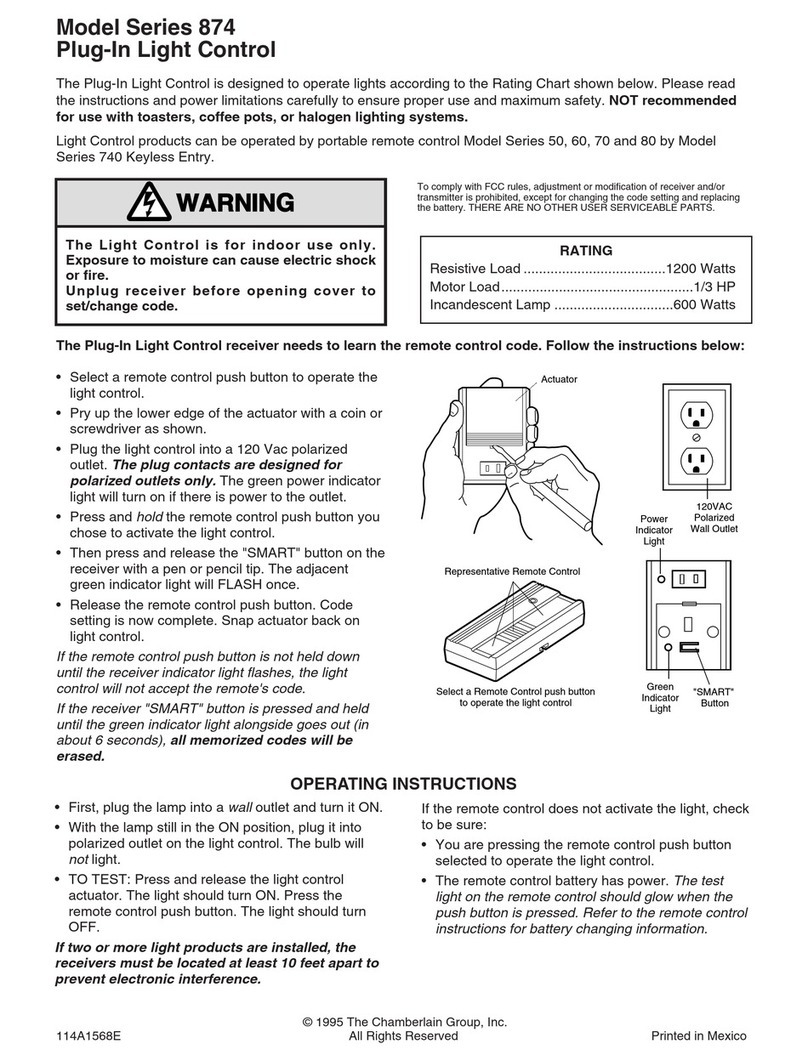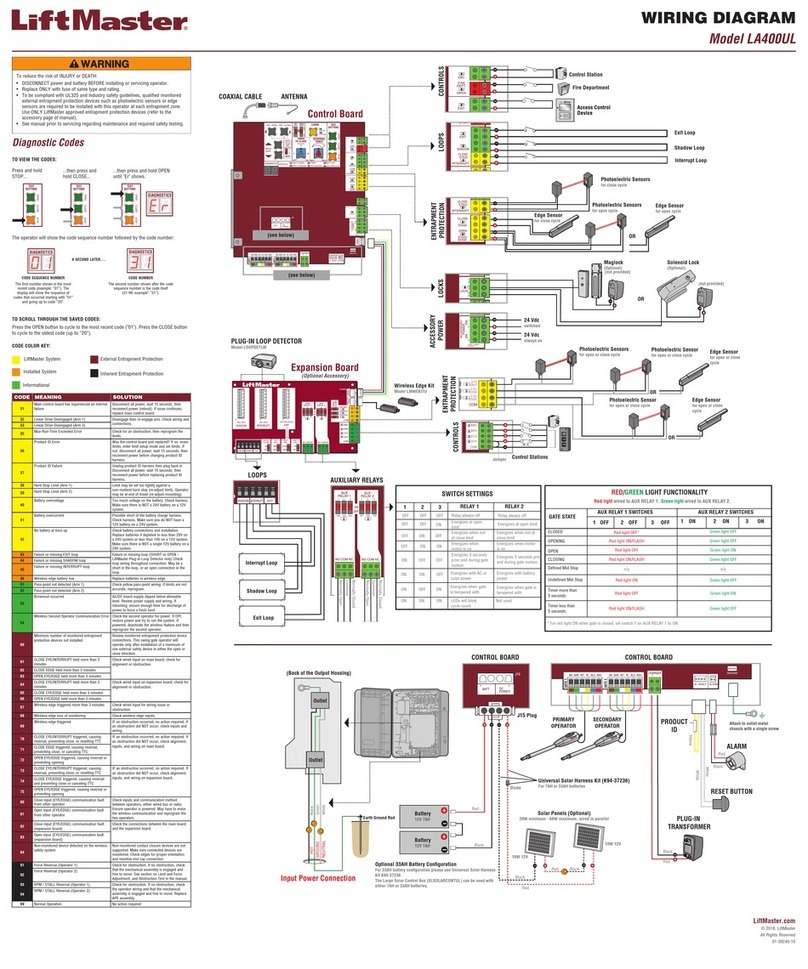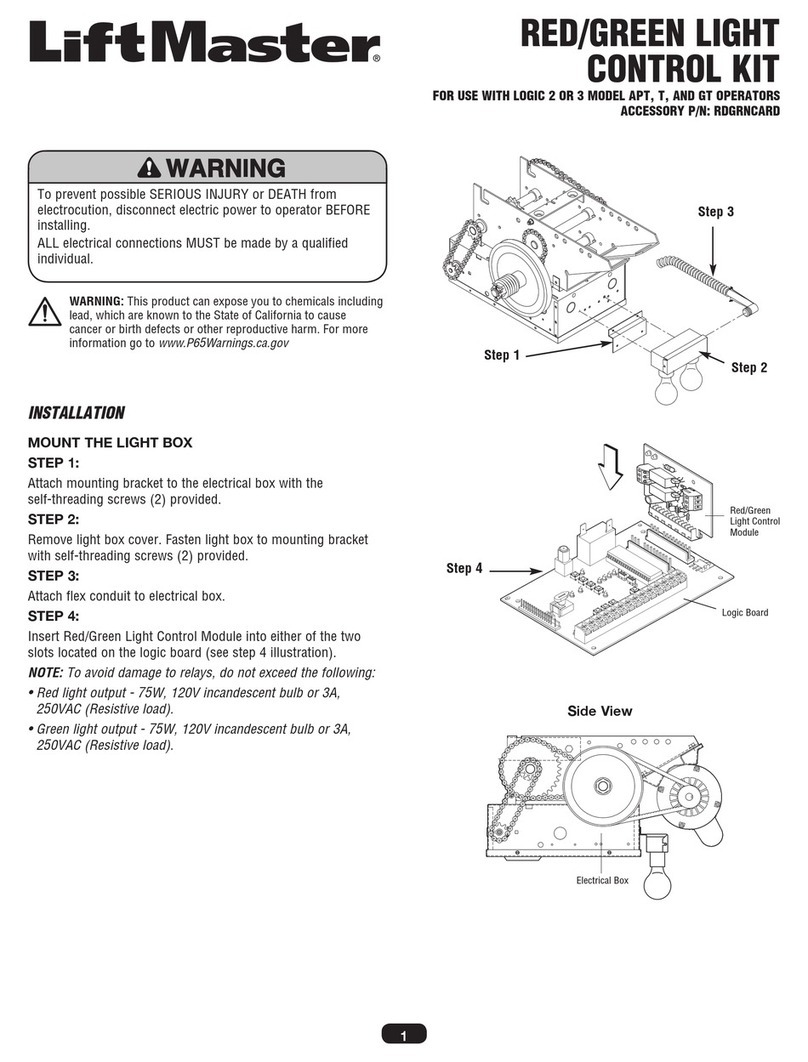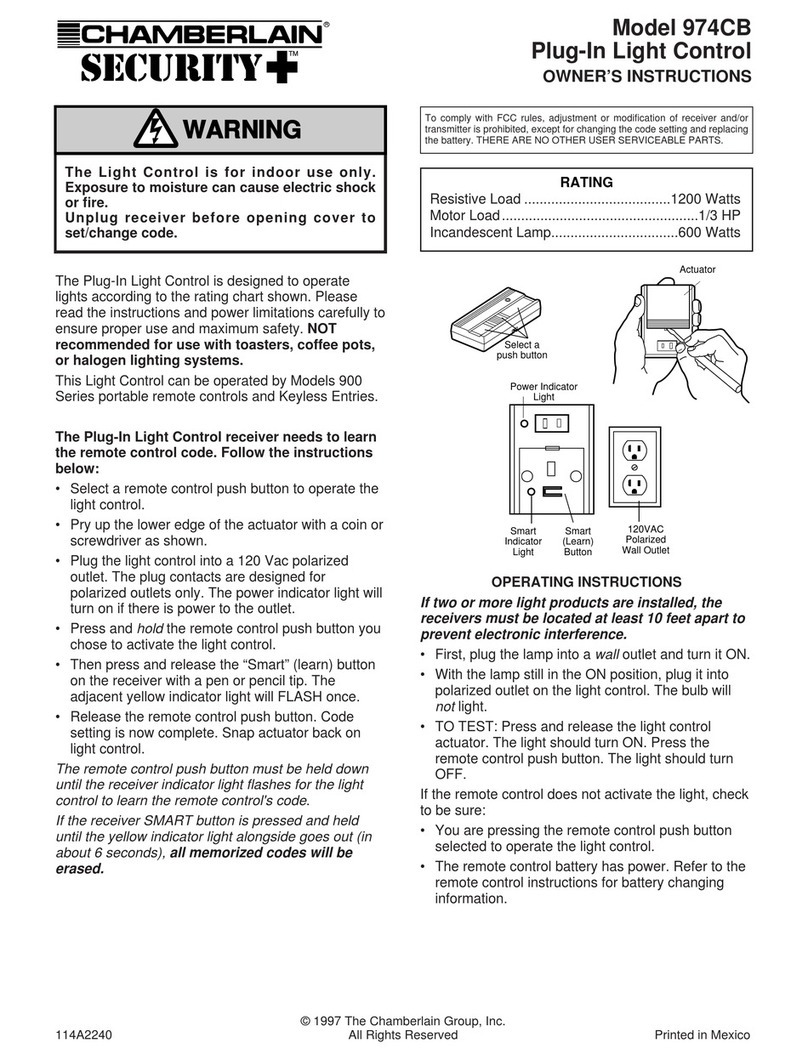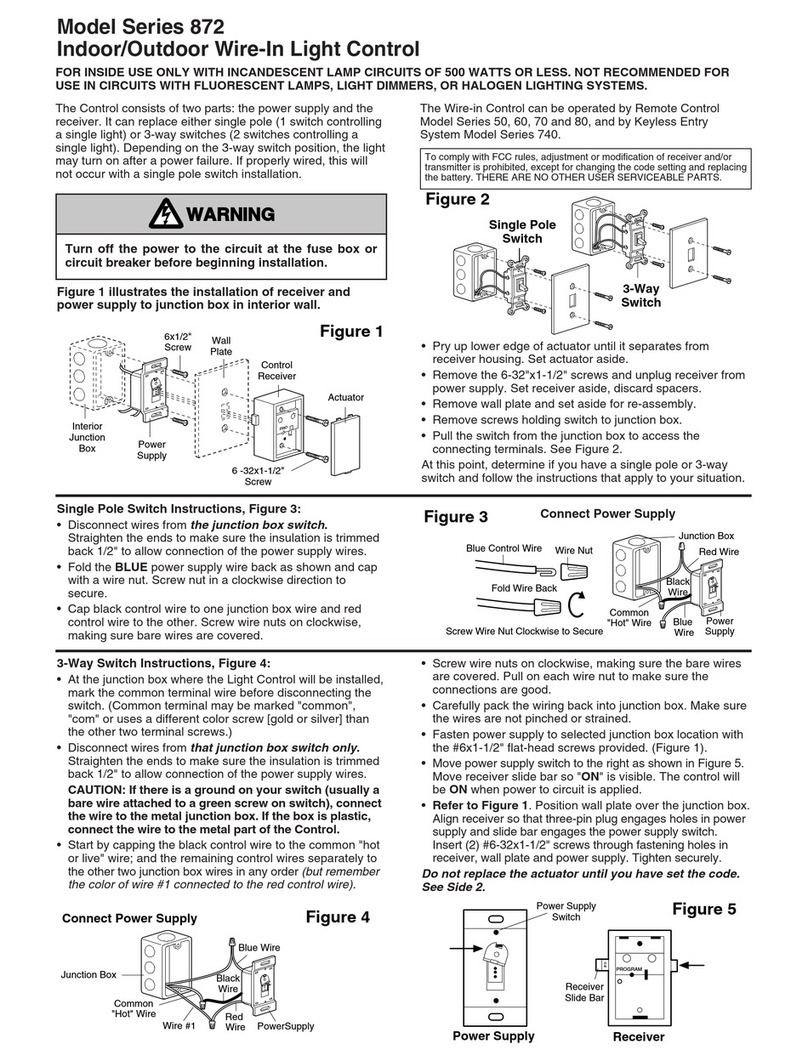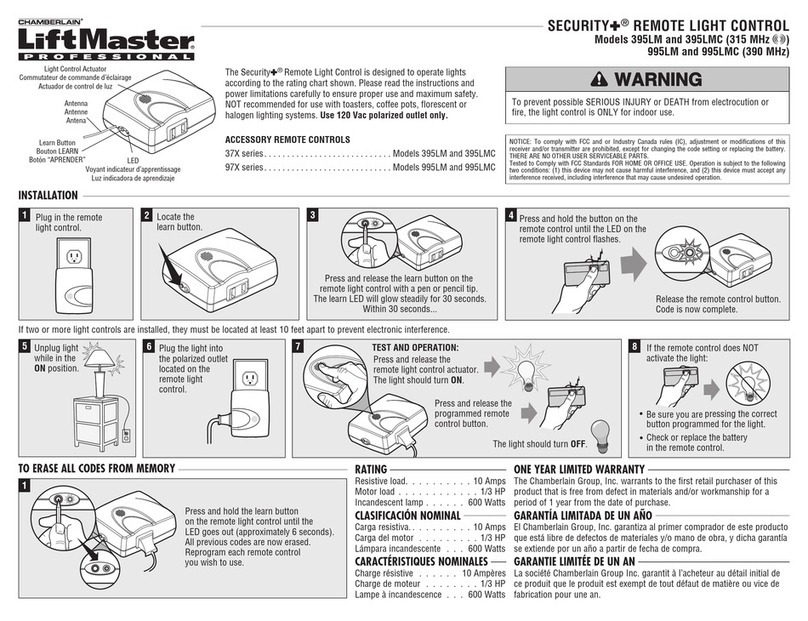1. CRÉER UNE NOUVELLE
INSTALLATION LIFTMASTER
CLOUD
1. Sur la barre de navigation gauche, cliquer
sur Dashboard (Tableau de bord), puis sur
l’onglet Facilities (Installations). Cliquer sur le
bouton Add New Facility (Ajouter une nouvelle
installation).
2. Saisir l’information sur l’installation et cliquer
sur Save (Enregistrer).
4. CONFIGURER LES
PARAMÈTRES DE LA PORTE
1. Sur la barre de navigation de gauche, cliquer sur
Dashboard (Tableau de bord), puis sur l’onglet
Facilities (Installations).
2. Sélectionner l’installation désirée.
3. Cliquer sur l’onglet Controllers (Contrôleurs) et
sélectionner le CAP2D.
4. Cliquer sur l’onglet Doors (Portes) en regard de
Controller Settings (Paramètres du contrôleur).
5. Cliquer sur le bouton Add Door (Ajouter une
porte).
6. Saisir le nom de la porte.
7. Cliquer sur Save (Enregistrer).
REMARQUE: Chaque CAP2D prend en charge
2portes
5. AJOUTER LES IDENTIFIANTS
1. Dans la barre de navigation de gauche, cliquer sur
Credentials (Identifiants).
2. Cliquer sur le bouton Add Credential (Ajouter
un identifiant) pour ajouter des émetteurs, des
cartes, etc., de manière individuelle ou en vrac à
l’installation.
REMARQUE : Un identifiant doit être associé à une
personne pour qu’il soit actif.
6. INVITER LE PROPRIÉTAIRE
DE L’INSTALLATION ET LES
ADMINISTRATEURS
1. Dans le menu People (Personnes), cliquer sur le
bouton Add Person (Ajouter une personne).
2. Saisir son adresse de courriel, son prénom et son
nom, sélectionner un rôle et cliquer sur Save.
La personne recevra un courriel l’invitant à se
connecter à l’installation avec les droits qui lui ont été
conférés en fonction de son rôle. Parmi le classement
des rôles, ceux de Dealer Owner (Propriétaire
détaillant) et de Facility Owner (Propriétaire
d’installation) ont le plus grand contrôle, suivis par les
rôles de Dealer Manager (Directeur de concession),
Facility Manager (Directeur d’installation), Dealer
Tech (Technicien de concession), et Access Manager
(Gestionnaire d’accès).
7. AJOUTER DES PERSONNES
Ajouter le personnel, les résidents et les fournisseurs.
Cela comprend les numéros de téléphone,
l’information véhiculaire, les codes d’accès, les
identifiants, les groupes et les dates d’activation.
REMARQUE : Une personne doit être dans un
groupe pour accéder à toute entrée dans l’ensemble
résidentiel.
2. SÉLECTIONNER UN PLAN
D’ABONNEMENT
1. Sur la barre de navigation gauche, cliquer
sur Billing (Facturation), puis choisir un plan
d’abonnement.
2. Saisir l’information de paiement. Si l’on prévoit
ajouter la gestion des invités ou les ajouts
d’intégration d’ascenseur, les sélectionner à
cette étape.
3. AJOUTER LE CAP2D À
L’INSTALLATION
Le numéro du tableau de commande (no CP) est situé
au bas du CAP2D.
1. Sur la barre de navigation gauche, cliquer
Facilities (Installations), puis cliquer sur l’onglet
Controllers (Contrôleurs).
2. Cliquer sur le bouton Add New Controller (Ajouter
un nouveau contrôleur) et saisir le numéro CP
(Format: IPC-XX-XXXXX) et nommer le CAP2D.
GUIDE RAPIDE
CAP2D
CONFIGURATIO
SI VOUS N’AVEZ PAS ACCÈS À LIFTMASTER CLOUD,
APPELEZ L’ASSISTANCE À LA CLIENTÈLE LIFTMASTER
AU 800 323-2276 POUR OUVRIR UN COMPTE.
8. CONNECTER
L’ALIMENTATION
Si une alimentation par câble Ethernet est utilisée
(PoE) passer à la prochaine étape. Sinon, déplacer
le cavalier PoE du réglage PoE et connecter un
transformateur de 12V c.c. (1,5A au minimum) au
connecteur d’entrée d’alimentation et brancher le
transformateur dans une prise de 120V c.c. après
que toutes les connexions ont été effectuées.